Edge의 몰입형 리더에서 웹 페이지를 자동으로 여는 방법
이제 웹 사이트에서 이 모드를 지원하는 경우 Microsoft Edge에서 몰입형 리더에서 웹 페이지를 자동으로 열 수 있습니다. Canary 채널의 Microsoft Edge에 대한 최신 업데이트는 몰입형 리더에서 이 기능을 활성화하는 새로운 실험적 플래그를 가져왔습니다.
광고
Microsoft Edge의 몰입형 리더에서 자동으로 웹 페이지 열기
- 마이크로소프트 엣지를 실행합니다.
- 에 입력
edge://flags주소 표시 줄. - 에서 플래그 검색 텍스트 상자 유형 자동 몰입형 리더. 또는 복사하여 붙여넣을 수 있습니다.
edge://flags/#edge-auto-enter-immersive-reader주소 표시줄에 직접 플래그를 엽니다. - 선택하다 활성화됨 옆에 있는 드롭다운 메뉴에서 자동 몰입형 리더 옵션.

- 변경 사항을 적용하려면 브라우저를 다시 시작하십시오.
완료되었습니다. 이제부터 Edge에서 Immersive Reader를 지원하는 웹 사이트를 열면 브라우저가 자동으로 읽기 보기로 전환됩니다.
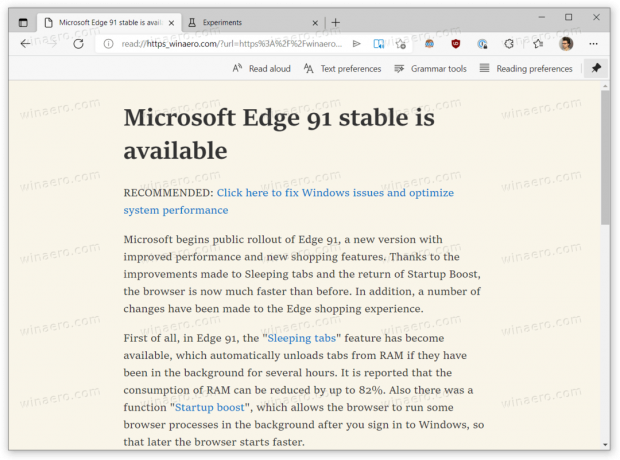
모든 페이지가 몰입형 리더를 지원하는 것은 아닙니다. 플래그 설명에 따르면 브라우저는 몰입형 리더에서 적합한 페이지만 엽니다. 주소 표시줄의 오른쪽을 보면 페이지가 몰입형 리더를 지원하는지 확인할 수 있습니다. 몰입형 리더 호환 페이지에는 책과 확성기 아이콘이 있는 버튼이 표시됩니다.
또한 현재 구현에서 Microsoft Edge는 몰입형 리더에서 항상 적격한 페이지를 열어야 하는 웹 사이트와 열지 말아야 하는 웹 사이트를 지정할 수 없습니다. 어쨌든 자동 몰입형 리더는 매일 Microsoft Edge의 읽기 보기에 의존하는 사람들에게 환영할만한 개선 사항입니다.
Microsoft Edge의 몰입형 리더는 웹 페이지를 더 쉽게 읽을 수 있도록 하는 몇 가지 추가 기능이 있는 고급 읽기 모드입니다. 페이지의 불필요한 부분이나 산만 한 부분이없는 단순화 된보기 외에도 사용자는 액세스 할 수 있습니다. 문법 도구 (단어를 음절로 나누고 품사를 강조 표시) 읽기 큰 소리로 페이지, 라인 포커스를 사용하거나 그림 사전.
